Otázka
Problém: Ako odinštalovať Skype?
Dobrý deň, mám nezvyčajné problémy so softvérom Skype, preto som chcel Skype odinštalovať a potom znova nainštalovať. Môžete poskytnúť návod, ako to urobiť?
Vyriešená odpoveď
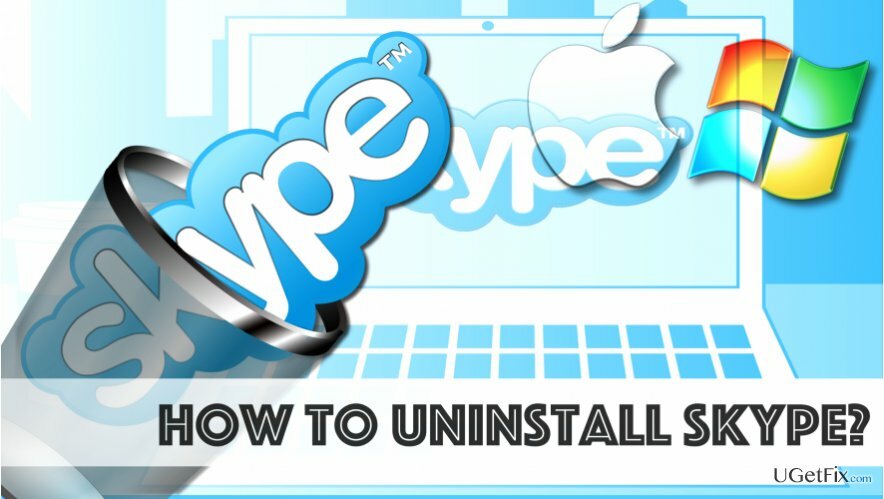
Návod uvedený nižšie vysvetľuje, ako na to správne odinštalujte a znova nainštalujte Skype na Windows a Mac OS. Úplné odstránenie softvéru z počítača PC alebo Mac a opätovná inštalácia Skype môže pomôcť vyriešiť určité technické problémy. Návod uvedený nižšie bude tiež užitočný pre tých, ktorí chcú Skype navždy odstrániť. Používatelia by si však mali pamätať, že odstránením softvéru sa nezatvorí účet Skype, a preto je potrebné vykonať ďalšie kroky.
Skype je aplikácia na odosielanie okamžitých správ, ktorá patrí spoločnosti Microsoft. Je zrejmé, že aplikácia je úplne legitímna, aj keď sa vyskytli prípady, keď sa podvodníkom podarilo prostredníctvom nej presadiť škodlivé reklamy. Napriek tomu milióny používateľov Skype dôverujú a používajú ho na každodennú komunikáciu. Ak ste však pri používaní začali pociťovať určité problémy a nie ste pripravení hľadať a konkrétnej opravy, môžete softvér úplne odinštalovať a znova nainštalovať pomocou jedného z poskytnutých návodov nižšie. Pre používateľov Mac aj Windows OS sme pripravili podrobné pokyny.
Odinštalovanie Skype v operačnom systéme Windows
Skôr než začnete, možno budete chcieť zálohovať históriu chatu, ako aj osobné súbory. Ak to chcete urobiť, stlačte kľúč WindowsaR kľúč na klávesnici. Po otvorení okna Spustiť zadajte: %appdata%\skype a kliknite OK. Potom vytvorte kópiu Moje súbory prijaté cez Skype priečinok a presuňte vytvorenú kópiu na iné miesto, napríklad na plochu.
- Zatvorte Skype. Ak ikona programu zostane na paneli úloh, kliknite na ňu pravým tlačidlom myši a vyberte možnosť Ukončite. Potom stlačte nadol Ctrl+Alt+Delete otvorte Správcu úloh systému Windows a nájdite proces Skype. Vyberte ho a vyberte si Ukončiť úlohu.
- Stlačte tlačidlo kľúč Windows a R kľúč v rovnakom čase znova. Tentoraz napíšte appwiz.cpl v okne Spustiť a stlačte OK.
V poskytnutom zozname nájdite Skype a kliknite naň pravým tlačidlom myši. Keď sa zobrazí ponuka možností, vyberte Odinštalovať alebo Odstrániť (podľa toho, čo je k dispozícii). - Otvor Spustiť okno pomocou rovnakej techniky s Windows a kláves R a typ %dáta aplikácie%, potom stlačte OK.
V priečinku, ktorý sa otvorí, kliknite pravým tlačidlom myši na Skype priečinok a vyberte si Odstrániť možnosť. - Ak chcete úplne odstrániť komponenty Skype, prejdite do oboch týchto adresárov: C:\Program Files a C:\Program Files (x86) a vymazať Skypea priečinky SkypePM (ak tam ešte sú).
- Teraz je čas vyčistiť register systému Windows od zvyškov Skype. stlač dole Klávesy Windows a R v rovnakom type, potom v Bežať okno, zadajte regedit, stlačte OK. Raz Editor databázy Registry otvorí, prejdite na Upraviť>Nájsť.
- V Nájsť čo lúka, typuSkype a udrel Nájdi ďaľší. Kliknite pravým tlačidlom myši na každý zistený komponent a vyberte Odstrániť. Pokračujte v kliknutí na tlačidlo Nájsť ďalšie, kým nenájdete všetky súvisiace súbory. Podľa podpory Skype môžete nájsť až 50 záznamov na odstránenie.
- Ak chcete preinštalovať Skype, stiahnite si najnovšiu verziu Skype z oficiálna webová stránka vývojára tu. Otvorte jeho inštalačný program a postupujte podľa pokynov na správnu inštaláciu softvéru. Nakoniec, ak chcete obnoviť informácie z nedávno vytvorenej zálohy, otvorte súbor Bežať okno ešte raz, napíšte %appdata%\skype, stlačte OK. Teraz presuňte kópie priečinkov, ktoré ste predtým vytvorili, do priečinka %appdata%\skype.
Odinštalovanie Skype v systéme Mac OS
- Ukončite Skype najprv - vyberte Skype a vyberte Ukončite Skype.
- Ísť do Aplikácie priečinok, nájsť Skype a presuňte ho na Smeti.
- Ak chcete odstrániť históriu rozhovorov a hovorov, postupujte podľa tohto kroku. Ak si ho chcete ponechať, tento krok preskočte. Na otvorenie použite vyhľadávanie na Macu ~/Knižnica/Podpora aplikácií priečinok. Otvorte ho a presuňte priečinok Skype do Smeti.
- Na nájdenie použite vyhľadávanie ~/Library/Preferences priečinok. Tu nájdete com.skype.skype.plist súbor a presuňte ho do Smeti.
- Pomocou vyhľadávania znova skontrolujte systém Mac OS, či neobsahuje zostávajúce súčasti Skype, tentoraz jednoducho zadajte: Skype. Presuňte výsledky do Smeti.
- Kliknite pravým tlačidlom myši na Smeti a vyberte Vyprázdniť kôš.
- Reštart Mac.
Stiahnite si najnovšiu verziu Skype a nainštalujte ho pomocou sprievodcu inštaláciou Skype.
Ak nemôžete odinštalovať Skype pomocou pokynov uvedených nižšie, môžete vyskúšať nástroje na automatické odstránenie softvéru, ako napr Perfektný odinštalátor (pre Windows) resp CleanMyMac (pre počítače Mac).
Zbavte sa programov jediným kliknutím
Tento program môžete odinštalovať pomocou podrobného sprievodcu, ktorý vám predložili odborníci na ugetfix.com. Aby sme vám ušetrili čas, vybrali sme aj nástroje, ktoré vám pomôžu túto úlohu vykonať automaticky. Ak sa ponáhľate alebo ak máte pocit, že nemáte dostatok skúseností na to, aby ste program odinštalovali sami, pokojne použite tieto riešenia:
Ponuka
sprav to hneď!
Stiahnuť ▼softvér na odstráneniešťastie
Záruka
sprav to hneď!
Stiahnuť ▼softvér na odstráneniešťastie
Záruka
Ak sa vám nepodarilo odinštalovať program pomocou Reimage, informujte o svojich problémoch náš tím podpory. Uistite sa, že ste poskytli čo najviac podrobností. Prosím, dajte nám vedieť všetky podrobnosti, o ktorých si myslíte, že by sme mali vedieť o vašom probléme.
Tento patentovaný proces opravy využíva databázu 25 miliónov komponentov, ktoré dokážu nahradiť akýkoľvek poškodený alebo chýbajúci súbor v počítači používateľa.
Ak chcete opraviť poškodený systém, musíte si zakúpiť licencovanú verziu Reimage nástroj na odstránenie škodlivého softvéru.

Chráňte svoje súkromie online pomocou klienta VPN
VPN je rozhodujúca, pokiaľ ide o to súkromia používateľa. Online sledovače, ako sú súbory cookie, môžu používať nielen platformy sociálnych médií a iné webové stránky, ale aj váš poskytovateľ internetových služieb a vláda. Aj keď použijete najbezpečnejšie nastavenia prostredníctvom webového prehliadača, stále môžete byť sledovaní prostredníctvom aplikácií, ktoré sú pripojené k internetu. Okrem toho prehliadače zamerané na ochranu osobných údajov, ako je Tor, nie sú optimálnou voľbou z dôvodu zníženej rýchlosti pripojenia. Najlepším riešením pre vaše maximálne súkromie je Súkromný prístup na internet – byť anonymný a bezpečný online.
Nástroje na obnovu dát môžu zabrániť trvalej strate súborov
Softvér na obnovu dát je jednou z možností, ktorá by vám mohla pomôcť obnoviť svoje súbory. Keď súbor vymažete, nezmizne vo vzduchu – zostane vo vašom systéme, pokiaľ sa naň nezapíšu žiadne nové údaje. Data Recovery Pro je softvér na obnovu, ktorý hľadá pracovné kópie odstránených súborov na vašom pevnom disku. Pomocou tohto nástroja môžete zabrániť strate cenných dokumentov, školských úloh, osobných obrázkov a iných dôležitých súborov.